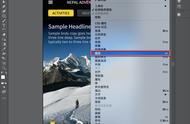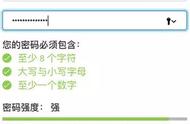Hello,大家好,我是Excel大全。
昨天,在问答上回答了一个序号填充的问题,今天,想想,还不够!
干脆,整理一期序号填充的那些事儿,盘点下各种情况下的序号填充技巧。
那,这期的内容,就和序号填充有关了,而且,只与序号填充有关!

- 如何快速填充序号?
- 如何快速填充海量序号?
- 如何快速填充中文序号?
- 如何填充循环序号?
- 如何才能保持序号的动态更新?
- 如何保证序号不间断?
- 如何在合并单元格内,填充序号?
- 如何填充合并单元格的组内序号?
- 如何在筛选状态下,序号也是连续的?

第一招 快速填充序号
正常情况下,给连续的数据行填充序号,很简单,这个技巧,大部分人都会!
那就是,输入开始序号,如输入1 ➡ 拖动鼠标向下填充(或者双击,爱怎么来就怎么来) ➡ 在填充选项中,选择"填充序号";
或者,可以输入1,2序号后,直接向下填充,默认就是填充序号了;

第二招 快速填充大量的序号,1000个,10000个
可是,有时候,数据量有点多,比如,100行,1,000行,10,000行时,用上面那招,一个不小心,鼠标就到地板上去了!
那,就用这招,管你万行千行,瞬间搞定,
输入开始序号,如1 ➡ 菜单选择"开始"➡"填充"➡"序号"➡ 面板中,选择"列"和最大的序号 ➡ 确定,喔,搞定!